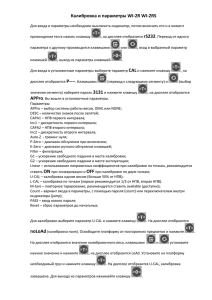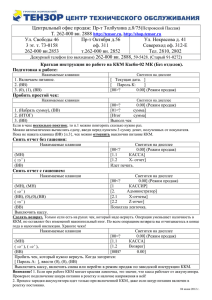КОНТРОЛЬНО - КАССОВАЯ МАШИНА “МЕРКУРИЙ
advertisement
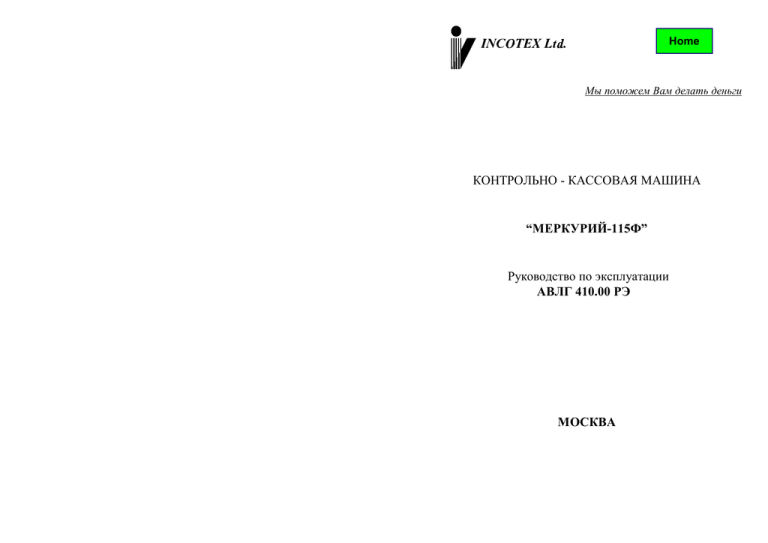
Home Мы поможем Вам делать деньги КОНТРОЛЬНО - КАССОВАЯ МАШИНА “МЕРКУРИЙ-115Ф” Руководство по эксплуатации АВЛГ 410.00 РЭ МОСКВА 2 Внимание потребителей и ЦТО ! При хранении ККМ происходит саморазряд аккумулятора, который может привести к потере его работоспособности. Во избежание переразряда аккумулятора необходимо: 1. При длительных перерывах в работе (более 3-х суток) и перед установкой ККМ на хранение произвести заряд аккумулятора и с периодичностью один раз в месяц производить его подзарядку. 2. После окончания сменной работы ККМ от аккумулятора произвести его обязательную подзарядку. 3. После длительного перерыва в работе ККМ (более 3-х суток) перед началом её эксплуатации необходимо произвести подзаряд аккумулятора. 4. Условием окончания заряда аккумулятора считается: - для ЗУ с красным индикатором – окончание свечения индикатора; - для ЗУ с 2-х цветным индикатором – переход красного свечения индикатора на зелёный. В случае невыполнения условий эксплуатации и хранения производитель снимает с себя гарантийные обязательства на аккумулятор. Внимание: На аккумулятор установлен ограниченный срок гарантии – 6 месяцев со дня продажи ККМ заводомизготовителем. Своевременный заряд аккумулятора продлевает его срок службы и увеличивает продолжительность непрерывной работы ККМ в автономном режиме. 3 4 Для повышения надежности в Вашу ККМ введена защита от короткого замыкания аккумулятора. ВНИМАНИЕ ! Модернизированные ККМ "МЕРКУРИЙ-115Ф" могут работать только в комплекте с зарядным устройством "МЕРКУРИЙ-01М", либо с сетевым адаптером "МЕРКУРИЙ01А" от бортовой сети автомобиля, либо с сетевым блоком питания "МЕРКУРИЙ–03". Содержание 1. Введение................................................................................... 6 2. Назначение ............................................................................... 6 3. Состав машины и технические данные............................... 7 4. Размещение ККМ...................................................................... 9 5. Маркирование и пломбирование ......................................... 9 6. Тара и упаковка ....................................................................... 9 7. Указание мер безопасности................................................... 9 8. Установка машины .................................................................. 9 9. Подготовка к работе ............................................................. 10 10. Порядок работы .................................................................. 11 11. Общие положения ............................................................... 11 12. Режимы работы машины ................................................... 11 12.2. Режим “Выбор и ввод пароля” (0П------, А ------)........................................12 12.3. Режим “Касса”.................................................................................................13 12.3.1. Ввод цены товара ...........................................................................................14 12.3.2. Вычисление стоимости товара по его цене и количеству (“У”) ....................15 12.3.3. Аннулирование (“ . .”) ....................................................................................16 12.3.4. Вычисление сдачи покупателю при закрытии чека (“c”) ..............................16 12.3.5. Возврат товара (“ . . . .”).................................................................................17 12.3.6. Налог с продаж……………………………………………………………….…18 12.4. Калькулятор (“C.”)………………………………………………………………..18 12.4.1. Действие “сложение” /“вычитание” (“п.”/ “-.”) .............................................19 12.4.2. Действие “умножение” (“У.”) ........................................................................19 12.5. Эксплуатация в автобусах и маршрутных такси…………………………...20 5 12.6. Режим “Администратор” .....................................................................................21 12.6.1. Выбор функции ....................................................................................................21 12.6.2. Функция “Показания” (“П”) ................................................................................22 12.6.3. Функция “Сменный отчет кассира” (“C0”) .........................................................22 12.6.4. Функция “Гашение” (“Г”)....................................................................................23 12.6.5. Функция “Программирование” (“ПP0Г.”) ..........................................................23 12.6.5.1. Режим "Ввод текущих даты и времени"…… ……………………...24 12.6.5.2. Программирование пароля кассира (ПP0Г. 1)...............................................25 12.6.5.3. Программирование пароля администратора (ПP0Г.2) ....................................26 12.6.5.4. Программирование звукового сопровождения нажатия клавиш (ПP0Г. 3) ..27 12.6.5.5. Программирование клише (ПP0Г. 4).............................................................27 Таблица “Коды клише” ...................................................................................................28 12.6.5.6. Просмотр электронного журнала (ПP0Г. 5)...................................................30 12.6.5.7. Программирование ставок налога с продаж (ПРОГ. 6)……………………….30 12.6.5.8. Установка ограничения сумм, вводимых с клавиатуры (ПРОГ. 7)…………..30 12.6.5.9. Установка размера шрифта термопринтера (ПРОГ. 8)……………………….31 13. Сообщения на дисплее в различных режимах .............. 31 13.1. Ввод даты и времени.................................................................................31 13.2. Выбор паролей ...........................................................................................31 13.3. Касса............................................................................................................31 13.4. Калькулятор ...............................................................................................31 13.5. Администратор...........................................................................................31 13.6. Налоговый инспектор ...............................................................................32 14. Сообщения об ошибках ...................................................... 33 15. Работа ККМ от встроенного аккумулятора...................... 33 16. Зарядка аккумулятора ........................................................ 33 17. Аварийное отключение питания ...................................... 34 18. Регистрация, эксплуатация и техническое обслуживание ....................................................................................... 34 19. Возможные неисправности и способы их устранения 35 20. Правила хранения и транспортирования ....................... 35 6 ВНИМАНИЕ! При неправильном вводе пароля налогового инспектора в режиме "Н - - - - - -" все дальнейшие операции с кассой блокируются до ввода правильного пароля! 1. Введение 1.1. Настоящее руководство по эксплуатации содержит сведения о контрольнокассовой машине (ККМ) “Меркурий-115Ф” (в дальнейшем — машина), необходимые для обеспечения полного использования её технических возможностей, правильной эксплуатации и технического обслуживания. При изучении, эксплуатации и техническом обслуживании машины необходимо дополнительно руководствоваться формуляром АВЛГ-410.00 ФО. 2. Назначение 2.1. Машина предназначена для регистрации кассовых операций, учета денежных поступлений и контроля над указанными операциями в торговле, в сфере услуг, а также для автобусов и маршрутных такси. Машина работает как автономное изделие. Машина регистрирует проводимые через неё суммы, подсчитывает стоимость услуги по стоимости его единицы и количеству, подсчитывает суммарную стоимость услуг и величину сдачи покупателю, фиксирует дату и время услуги, печатает соответствующие чеки. Имеется возможность печати отчетных ведомостей. ККМ может работать в нефискальном (учебном) и фискальном режимах. Количество обслуживаемых секций — 1, количество кассиров — 1. Машина обеспечивает печать следующих отчетов: 1) Х-отчёт (показания); 2) отчет о закрытии смены (вывод контрольной ленты); 3) Z-отчёт (гашение); 4) фискальные отчёты: краткий/полный, по датам/номерам смен. В машине использован термопечатающий механизм "Меркурий ТПМ-01". 2.2. Машина предназначена для эксплуатации при температуре окружающего воздуха от -10 до +40 оС, относительной влажности от 40 до 80% и атмосферном давлении в пределах от 84 до 107 кПа. 2.3. Питание машины осуществляется от сети переменного тока напряжением ~220В -15%,+10% и частоты 50 ± 1 Гц (через сетевой адаптер) или встроенного аккумулятора 6В –10%, +20%. 2.4. Наименование и условное обозначение машины: контрольно-кассовая машина "МЕРКУРИЙ-115Ф". 7 3. Состав машины и технические данные 3.1. Общий вид машины приведен на рис.1 Технические данные приведены в формуляре АВЛГ 410.00 ФО. 7 2 3 6 1 4 5 Рис. 1 1 — корпус; 2 — крышка печатающего устройства; 3 — индикатор кассира; 4 — выключатель электропитания; 5 — разъем для подключения зарядного устройства; 6 — клавиатура. 7—чековая лента 3.2. Машина включается выключателем 4 (рис. 1), расположенным справа на боковой поверхности корпуса ККМ. 8 3.3. Подключение сетевому адаптеру – зарядному устройству производится с помощью гнезда 5 (рис.1). Центральный контакт гнезда подключается к клемме "плюс". 3.4. Ввод информации производится с клавиатуры (рис 2) индикация вводимых данных, результатов вычислений, режимов работы осуществляется на дисплее. Рис. 2 Цифровые клавиши расположены на клавиатуре слева и включают в себя клавиши от “1” до “9”,”0”,”00”; “.”— положение десятичного знака при вводе количества товара и при умножении в режиме калькулятора; “00” — ввод двух нулей (напр., для ввода целых рублей). В правом ряду расположены функциональные клавиши: “ПВ” — повтор чековой записи; “↑ ↑” — подмотка чековой ленты; “РЕ” — выбор пароля; “ВЗ” — возврат; “АН” — аннулирование; “С” — сброс (отменяет введенное число и снимает блокировки при ошибках); “+”, “-” — служат для сложения (вычитания) при расчетах на калькуляторе; для проведения внесений/выплат из кассы. “Х” — умножение, ввод даты и времени; “КЛК” — включение/выключение калькулятора; “ПИ” — промежуточный итог; “ИТ” — итог. 3.5. В машине имеется встроенный контроль правильности алгоритма работы и обработки информации. При наличии ошибки выдается звуковой сигнал блокировки. 9 4. Размещение ККМ. 4.1. Машина должна быть установлена на прочной ровной поверхности, при установке ККМ в автобусах и маршрутных такси необходимо использовать комплект крепления, поставляемый по отдельному заказу. 4.2. Место расположения машины должно быть защищено от прямых солнечных лучей, источников тепла, влажности и пыли. 5. Маркирование и пломбирование 5.1. Корпус машины обеспечивает возможность опломбирования машины как в условиях предприятия-изготовителя, так и в процессе эксплуатации — организацией, обслуживающей и ремонтирующей машину. Предприятиеизготовитель пломбирует фискальную память на ее экране, корпус — на крышке, закрывающей отсек управления. 6. Тара и упаковка 6.1. Машина упаковывается по документации завода-изготовителя. 7. Указание мер безопасности 7.1. К работе на машине и её техническому обслуживанию должны допускаться кассиры и электромеханики по ремонту и обслуживанию счетно-вычислительных машин, прошедшие инструктаж по технике безопасности. 7.2. Во время поиска неисправностей электромехаником все измерительное оборудование должно быть надежно заземлено. Все сборочно-разборочные работы, замену элементов, пайку контактов производить только при выключенной вилке блока питания из сетевой розетки. 8. Установка машины 8.1. Данная машина относится к классу автономных машин. 8.2. При получении машины проверить целостность упаковки. 8.3. При распаковке машины проверить наличие комплекта поставки в соответствии с формуляром, убедиться в отсутствии внешних дефектов, которые могли возникнуть в процессе транспортирования, проверить наличие пломб ОТК. 8.4. Перед установкой машины необходимо: — произвести внешний осмотр машины и ее механизмов; — установить машину на рабочее место. Освещённость рабочего места должна быть в пределах 400-500 лк при общем и комбинированном освещении. Необходимо избегать попадания прямых лучей света на дисплей машины. — для заряда аккумулятора вставить выходной штекер зарядного устройства в гнездо "5" ККМ, вставить сетевую вилку зарядного устройства в сетевую розетку. 10 9. Подготовка к работе 9.1. Перед началом работы необходимо: а) произвести внешний осмотр машины, удалить пыль с поверхности машины; б) включить машину выключателем 4 (рис.1) (установить выключатель в положение “ВКЛ”). На дисплее выводится сообщение “ОП - - - - - - ”; в) установить чековую ленту, для чего: — вставьте свободный конец ленты в направляющую чековой ленты и, нажимая на клавишу “↑ ↑”, продвинуть ленту до появления её над отрывной гребенкой; — закрепить бобину в держателе; г) для заправки чековой (термохимической) ленты в термопринтер "Меркурий ТПМ-01" необходимо выполнить следующие действия: — снять светофильтр; — поднять рычаг прижима головки термопринтера в крайнее верхнее положение (Рис.1); — вставить ленту во входное отверстие термопринтера и продвинуть её до выхода сверху на 70…100мм (при необходимости использовать ручку подмотки (Рис.2); — опустить рычаг прижима головки термопринтера (Рис.3); — установить светофильтр, выпустив ленту в выходное отверстие светофильтра. 11 10. Порядок работы 10.1. К работе на машине допускаются кассиры, изучившие данное Руководство. 10.2. При возникновении неисправности в машине прекратите работу, выключите машину выключателем 4 (рис. 1) “ВКЛ” и вызовите электромеханика. 10.3. Работу на машине проводить в соответствии с настоящим Руководством и документом “Типовые правила эксплуатации контрольно-кассовых машин при осуществлении денежных расчётов с населением”, утверждённых в установленном порядке. 11. Общие положения Машина вместо традиционной конрольной ленты имеет электронный журнал, в который записываются все операции кассира (покупка, аннуляция, возврат). Емкость электронного журнала — 1600 записей (ок. 400 чеков по четыре операции в каждом). При переполнении электронного журнала машина блокирует действия кассира по проведению кассовых операций (на дисплее появляется сообщение “. . . . . .”). В этом случае необходимо нажать клавишу “С” и снять сменный отчет кассира (см. раздел “Администратор”). В течение смены (ее продолжительность ограничена 24 часами) допустимо снимать до 250 контрольных лент. ККМ может работать в фискальном и нефискальном режимах. Переход в фискальный режим происходит после первой регистрации (фискализации). После фискализации ежедневная сменная кассовая выручка при проведении операции закрытия смены (снятия Z-отчета) запоминается в фискальной памяти. Отличительным признаком работы машины в фискальном режиме является номер чека с индексом “Ф”. После проведения фискализации фискальный режим отключен быть не может. Рекомендация: обучение персонала работе с ККМ допустимо ТОЛЬКО в нефискальном режиме. Во время работы на дисплее ККМ могут появляться различные сообщения. Если они не описываются в настоящем Руководстве в разделе, посвященном данному режиму, их обзор Вы можете найти в разделе “Сообщения, выводимые на дисплей”. 12. Режимы работы машины Машина может работать в следующих режимах: — “Выбор и ввод пароля”; — “Касса”; — “Калькулятор”; — “Администратор”; — “Налоговый инспектор”. 12 12.2. Режим “Выбор и ввод пароля” (0П-------,А --------) На дисплей выводится приглашение ввода пароля оператора (кассира) “0П------”. Для ввода другого пароля нажимайте клавишу “РЕ ” — циклически будут перебираться приглашения ввода пароля администратора и снова оператора: РЕ 0П------ РЕ А------ пароль оператора (кассира) пароль режима “Администратор” Выбрав приглашение, наберите на цифровой клавиатуре соответствующий пароль, представляющий собой последовательность от одной до восьми десятичных цифр (0-9). При вводе цифр пароля последовательно гаснут знаки “-“ на дисплее (цифры не высвечиваются), после чего нажмите клавишу “ИТ ”. Если Вы неверно набрали пароль, звучит сигнал ошибки и предлагается повторить ввод. В случае правильного пароля касса переходит в соответствующий режим: 0П-----A ------ 0.00 ПP0Г. 0 касса администратор Для сброса уже введенных цифр пароля Вы можете нажать клавишу “С” и вводить пароль с начала. Примечание: на заводе-изготовителе пароли не устанавливаются, т.е. для входа в режим достаточно нажать клавишу “ИТ”. Для входа по второму кассиру (оператору), после ввода пароля (пароль аналогичный паролю первого кассира) нажмите клавишу “ПИ”. Пароль кассира устанавливается в режиме "Программирование". При печати на чеке указывается номер оператора (оператор 1, оператор 2). 13 Пример — введем пароль 058 для кассира: 0Ï-------- 0 0Ï ------- 5 0Ï ------ 8 0Ï ----- ИТ если пароль ошибочен 0 .0 0 12.3. Режим “Касса” Этот режим является основным режимом машины; в нем выполняются операции: — ввод цены; — вычисление стоимости товара по его цене и количеству; — аннулирование покупки; — вычисление сдачи покупателю при закрытии чека; — возврат чека; — калькулятор (см. отдельный раздел настоящего Руководства). Во всех операциях режима кассы можно использовать следующие клавиши: — “С” (сброс) — установка операции “Ввод цены с клавиатуры” (в калькуляторе эта клавиша отменяет введенное действие) и обнуление набранного числа (при открытом чеке на дисплее отображается промежуточный итог чека со знаком “=”); также снимает блокировки при ошибках; — “РЕ ” (режим) — переход в режим выбора пароля администратора (только при закрытом чеке); — “KЛК” (калькулятор) — переход из режима кассы в калькулятор и обратно (при возврате в режим кассы на дисплее сохраняются прежние показания, бывшие на нем до перехода в режим калькулятора); 14 — “↑ ↑” (подмотка чековой ленты) — проматывает чековую ленту на три строки (только при закрытом чеке). Примечание: в режиме “Касса” ввод числа с клавиатуры допустим без нажатия клавиши “С”. 12.3.1. Ввод цены товара — наберите на цифровой клавиатуре стоимость товара, начиная со старшего разряда в рублях и копейках; — нажмите клавишу “ПИ” (Предварительный Итог) .Встроенный в ККМ принтер отпечатает строку чека с этой покупкой, а на дисплее отобразится промежуточный итог чека. — при необходимости вводите следующую цену и нажмите клавишу “ПИ”. — для повтора последней покупки нажмите клавишу “ПВ” (Повтор чековой записи). На принтере напечатается предыдущая строка, а на дисплее отобразится текущий промежуточный итог чека; — если покупок больше нет, для закрытия чека Вы можете: а) нажать клавишу “ИТ ”. Отпечатается чек с общим итогом. На дисплее отображается сумма общего итога с символом “U” в старшем разряде. Чек закрывается, и касса готова для ввода следующего чека. б) ввести сумму полученных с покупателя наличных денег и нажать клавишу “ИТ ”. На дисплее появляется сумма сдачи (или сообщение “ПП” при нехватке денег), с символом “c” на дисплее, и закрывается чек. При ошибке ввода информации до вывода её на печать нажмите клавишу “С”. При закрытом чеке на дисплей выводится “0“ в младшем разряде, при открытом — символ “=” в старшем разряде и сумма покупок в чеке (предварительный итог). Пример — ввод покупок со стоимостями 10, и 14 руб: 1 0 00 ПИ 1 4 10.00 = 14.00 00 ПИ ИТ 10.00 = 24.00 U 24.00 ÌÅÐÊÓÐÈÉ-115Ф ИНН 000000000003 0000100НМ 13:18 08.03.98 1 10,00 1 14,00 0001Ô 24,00ÊΣ НАЛОГ 0 0,00 000100 НМ — заводской номер 13:18 — текущее время 08.03.98 — текущая дата 10,00; 14,00 — стоимости товаров 0001Ф — номер чека (фиск. режим) 24,00 — общий итог ИНН 000000000003— индентификационный номер налогоплательщика (появляется на чеке после фискализации ККМ) 15 12.3.2. Вычисление стоимости товара по его цене и количеству (“У”) — введите цену товара; — нажмите клавишу “Х” (умножить). На дисплее появится сообщение 0”; “У — введите количество товара, которое может быть дробным числом (например, вес в килограммах). Дробная часть отделяется от целой точкой (клавиша “.”); — для предварительного просмотра стоимости покупки без печати в чеке после ввода количества товара нажать клавишу “Х”. На дисплей выводится стоимость покупки, округленная до целых рублей или до копеек (после деноминации). — для печати нажмите клавишу “ПИ”. На дисплей выводится промежуточный итог чека с символом “=” в старшем разряде и в чеке печатаются три строки: цена, количество (с индексом КЛ) и стоимость (с индексом И) — округленная до целого значения рублей (или рублей и копеек — после 1.01.98г). Примечание: операция умножения возможна, если значение стоимости покупки не превышает 7-ми цифр; в противном случае подается звуковой сигнал ошибки и на дисплей выводится сообщение “ПП”. Повтор последней покупки при вводе цены товара и его количества такой же, как и при вводе только цены товара (см. предыдущий раздел “Ввод цены товара с клавиатуры”). Пример — ввод покупки при цене 10 руб. и количестве 2,5: 1 0 00 Х 10.00 У 0 МЕРКУРИЙ 115Ф ИНН 000000000003 0000100 НМ 13:19 2 . 5 У 2.5 ПИ = 25.00 ИТ U 25.00 1 0002Ф НАЛОГ 0 08.03.98 10,00 2,5КЛ 25,00И 25,00KΣ 0,00 16 12.3.3. Аннулирование (“ . .”) Для отмены последней операции до окончания оформления чека нажмите клавишу “АН” (Аннулирование). На дисплее появится промежуточный итог чека с символом “=” в старшем разряде и на принтере отпечатается аннулируемая строка с индексом АН. Для отмены одной из предыдущих операций до окончания оформления чека Вам необходимо: — ввести аннулируемую сумму; — нажать клавишу “АН”. На дисплее высвечивается сумма с двумя светящимися точками; — для отмены аннулирования Вы можете нажать клавишу “C”; — нажать клавишу “ПИ”, в чеке будет отпечатана строка с аннулируемой суммой и индексом “АН”. Примечания: 1. Операцию “аннулирование” можно проводить требуемое число раз, вводя соответствующие суммы; 2. Если аннулируемая сумма превышает промежуточный итог текущего чека, то операция “аннулирование” не производится и на дисплей выводится сообщение “ПП”. Пример — введем покупку со стоимостью 10 руб. и покупку со стоимостью 20 руб. и количеством 1,3, после чего аннулируем последнюю покупку: 1 0 ПИ 0 МЕРКУРИЙ 115Ф ИНН 000000000003 0000100 НМ 10.00 00 = 10.00 20.00 00 13:20 1 1 . Х У 0 3 У 1.3 ПИ = 36.00 = 26.00 = 10.00 АН ИТ 1 1 0003Ф 08.03.98 10,00 20,00 1,3КЛ 26,00И 26,00АН 10,00K Σ 12.3.4. Вычисление сдачи покупателю при закрытии чека (“c”) — До закрытия чека наберите на клавиатуре сумму, полученную от покупателя; — Нажмите клавишу “ИТ”; на дисплей выводится сумма сдачи покупателю с символом “c” в старшем разряде. На чековой ленте печатаетΣ, сумма, полученная от покупателя ся итоговая сумма с индексом КΣ с индексом “СН” (Сумма наличными) и сумма сдачи покупателю с 17 индексом “СД”. Чек закрывается, и касса готова для ввода следующего чека. Если внесенная сумма меньше стоимости товара, то на дисплей выводится сообщение “ПП”(переполнение), и ничего не печатается. Пример — введем покупку со стоимостью 10 руб. и подсчитаем сдачу с 50 руб.: 1 5 0 0 00 10.00 ПИ = 10.00 00 50.00 ИТ с 40.00 МЕРКУРИЙ 115Ф ИНН 000000000003 0000100 НМ 13:21 1 0004Ф НАЛОГ 0 08.03.98 10,00 10,00KΣ Σ 0,00 50,00СН 40,00СД 12.3.5. Возврат товара (“ . . . .”) При закрытом чеке: — введите возвращаемую сумму; — нажмите клавишу “В”(Возврат). На дисплее высвечивается сумма с четырьмя точками; — для отмены операции Вы можете нажать клавишу “C”; — нажмите клавишу “ИТ”. Если возвращаемая сумма меньше или равна содержимому регистра сменной выручки, то печатается чек возврата. В противном случае на дисплей выводится сообщение “ПП”, и печать не производится. Пример — произведем возврат суммы 10 руб.: 1 0 00 10.00 В .1.0.0.0 ИТ U 10.00 МЕРКУРИЙ 115Ф ИНН 000000000003 0000100 НМ ВОЗВРАТ 13:22 08.03.98 1 10,00 0005Ф 10,00ВЗ 18 12.3.6. Налог с продаж Перед закрытием чека для добавления налога с продаж нажмите клавишу "↑". Печатается чек вида: 12:39 1 НАЛОГ 0002 5 00004822НМ 10.03.99 1,00 0,05 1,05КΣ В конце контрольной ленты и Z отчёта появляются строки вида: НАЛОГ 5 0,90Н 13,00∗∗ ставка налога в %, сумма налога сумма без налога 12.4. Калькулятор (“C.”) Встроенный калькулятор может быть включен/выключен в режиме “Касса”, при этом состояние режима “Касса” полностью сохраняется. Калькулятор обеспечивает выполнение следующих действий: сложение, вычитание, умножение чисел. Работа встроенного калькулятора построена по принципу работы обычного калькулятора. Для включения / выключения калькулятора нажать клавишу “КЛК”. При включении калькулятора на дисплей выводится символ калькулятора “С.“ (счет) в старшем разряде. Клавиша “С” в режиме калькулятора сбрасывает все результаты вычислений, 0”. на дисплей выводится “С. При неправильном нажатии любой из арифметических клавиш (“+”, “-”, “Х”) Вы можете сразу нажать верную клавишу — действие выполняется при участии той арифметической клавиши, которую нажали последней. Для просмотра промежуточного результата любого действия Вы можете нажать на клавишу “ИТ” (при этом результат на дисплее отобразится в виде “С. XXXX”) и продолжать производить дальнейшие действия. Примечание: все действия калькулятора не заносятся ни в какие счетчики и не оказывают никакого влияния на работу машины. 19 12.4.1. Действие “сложение” /“вычитание” (“п.”/ “-.”) При сообщении на дисплее “С.” — наберите на клавиатуре первое слагаемое (уменьшаемое); — нажмите клавишу “+” (“-”); — наберите на клавиатуре второе слагаемое (вычитаемое); Последовательность действий можно продолжить, чередуя ввод слагаемых (вычитаемых) и знаков “+” (“-”). На дисплей будет выводится результат предыдущего действия. Если не надо продолжать последовательность сложения (вычитания), или Вы хотите посмотреть промежуточный результат действия: — нажмите клавишу “ИТ”. На дисплей будет выведен результат с символом калькулятора “С.” в старшем разряде. 12.4.2. Действие “умножение” (“У.”) При сообщении на дисплее “С.” — наберите на клавиатуре множимое; — нажмите клавишу “Х”; — наберите на клавиатуре множитель, которое может быть дробным — дробная часть отличается от целой точкой “.”; при этом произведение округляется до целых. Последовательность умножений можно продолжить, чередуя ввод множителя и знаков “Х”. Если не надо продолжать последовательность умножения, или Вы хотите посмотреть промежуточный результат действия: — нажмите клавишу “ИТ”. На дисплей будет выведен результат с символом калькулятора “С.” в старшем разряде. 20 Пример — вычислим: 50.2 + 45.95 - 15.002 = 81,148 81,148 х 2,3 х 3,5 =596,439 596,439 + 50 = 646,439 С. 5 4 1 5 0 5 . С. 50.2 + П. 50.2 5 П. 45.95 - -. 95.16 2 -. 15.002 Х Y. 81.148 . . 2 9 0 0 2 . 3 Х 3 0 . 5 + 5 0 ИТ Y. 2.3 Y. 170.411 Y. 3.5 П. 596.439 П. 50 С. 646.439 12.5. Эксплуатация в автобусах и маршрутных такси ККМ "Меркурий-115Ф" для автобусов и маршрутных такси при эксплуатации может подвергаться вибрациям, связанным с автомобильным движением, не влияющиВ режиме оператора: ми на потребительские характеристики ККМ. 1) при закрытом чеке Вы можете набрать на цифровой клавиатуре сумму и нажать клавишу "ПВ" – отпечатается и закроется чек с той же суммой. 2) в режиме индикации "Итог" (после закрытия чека без подсчёта сдачи – на дисплее сообщение "U") нажмите клавишу "ПВ" для оформления и закрытия чека с той же суммой. 21 12.6. Режим “Администратор” Вход в этот режим происходит после ввода правильного пароля администратора (см. описание режима “Выбор и ввод паролей”); при этом на дисплее появляется сообщение “ПР0Г. 0”. Этот режим обеспечивает выполнение следующих функций: 1) “ПP0Г.” — “Программирование”; 2) “C0” — “Сменный отчет” (снятие сменного отчета кассира); 3) “П” — “Показания” (снятие Х-отчетов); 4) “Г” — “Гашение” (снятие Z-отчета, закрытие смены). В режиме “Администратор” Вы можете нажимать клавиши: — “C” — для отмены любой операции и перехода в функцию программирования. При этом на дисплее появится сообщение “ПP0Г. 0”; — “РЕ” — переход в режим выбора пароля кассира. 12.6.1. Выбор функции При сообщении на дисплее “ПP0Г. 0” нажимайте на клавишу “ПИ”; при этом Вы будете иметь возможность циклически выбирать функцию: Ï P 0 Ã. ПИ Ñ0 ПИ Ï ПИ Ã 0 ПИ Примечание: при неснятом сменном отчете кассира (функция “C0”) доступ к функции “Гашение” (“Г”) блокируется. 22 12.6.2. Функция “Показания” (“П”) При сообщении на дисплее “П” нажмите клавишу “ИТ”: МЕРКУРИЙ 115Ф ИНН 000000000003 0000100 НМ X ОТЧЕТ 13:23 08.03.98 0006Ф 00001Х КЛ 01 8ПЕ 130,00КЕ 2 32,00 АН 1 10,00 ВЗ 98,00*Е 88,00К номер Х-отчета номер текущей контр. ленты количество покупок сумма покупок количество аннуляций сумма аннуляций количество возвратов сумма возвратов сменная выручка сумма наличных в кассе 12.6.3. Функция “Сменный отчет кассира” (“C0”) При сообщении на дисплее “C0” нажмите клавишу “ИТ”. Печатается чек Сменного отчета кассира (контрольная лента): МЕРКУРИЙ 115Ф ИНН 000000000003 0000100 НМ КЛ 01 13:24 08.03.98 0007Ф 08.03.98 0001 13:18 10,00 10,00 0002 13:19 25,00 3ПЕ 45,00КЕ 0 0,00 АН 0 0,00 ВЗ 45,00*Е 45,00К Номер текущей контрольной ленты } Дата оформления чеков Распечатка электронного журнала по номерам чеков с указанием времени открытия чека } См. Х-отчет Примечание: функция “Сменный отчет кассира” обновляет журнал и увеличивает на единицу номер контрольной ленты. 23 12.6.4. Функция “Гашение” (“Г”) При сообщении на дисплее “Г” нажмите клавишу “ИТ”. Печатается чек финансового отчета “Гашение”, обновляется счетчик номера чека, регистр сменной выручки и происходит запись данных смены в фискальную память (только в фискальном режиме): МЕРКУРИЙ 115Ф ИНН 000000000003 0000100 НМ Z ОТЧЕТ 13:25 08.03.98 0008Ф 00001Z КЛ 02 8ПЕ 130,00КЕ 2 32,00 АН 1 10,00 ВЗ 98,00*Е 88,00К ОСТ.ФИС.ЗАПИСЕЙ 2.699 ΣΣ 300,00 } Номер Z-отчета См. Х-отчет Печатается только в фискальном режиме Накопительный итог Внимание! Операция “Гашение” должна быть проведена в течение 24 часов с момента оформления первого чека смены — в противном случае кассовые операции блокируются. 12.6.5. Функция “Программирование” (“ПP0Г.”) обеспечивает программирование: — ввод текущих даты и времени; — пароля кассира; — пароля администратора; — звукового сопровождения нажатия клавиш; — клише; — просмотр электронного журнала. 24 12.6.5.1. Режим "Ввод текущих даты и времени" При сообщениина дисплее "ПРОГ. 0" нажмите клавишу "Х", на дисплей выводится приглашение ввода текущей даты “пd . . 0”. Вам необходимо с помощью цифровых клавиш ввести текущую дату и нажать клавишу “ПИ ” (Предварительный итог). Набирать следует так: одна или две цифры числа, две цифры месяца, две последние цифры года. Введенная дата должна удовлетворять следующим требованиям: — дата должна быть корректной; — дата не может быть более ранней, чем дата последнего гашения (Z-отчет); — дата не может быть более ранней, чем дата последнего чека; — дата не может быть более ранней, чем дата последней регистрации. В случае неверной даты звучит сигнал ошибки и предлагается повторить ввод (на дисплее появляется “пd . . 0”). Для сброса даты в исходное состояние нажмите клавишу “C” (сброс) — на дисплее также появится сообщение “пd . . 0” — можно начинать ввод сначала. Если дата введена без ошибок, на дисплее появляется приглашение подтвердить правильность ввода (“п.d. XX.XX.XX”) и звучит предупреждающий сигнал. Нажмите на клавишу “С” для отмены или “ПИ ” для подтверждения. Если дата введена без ошибок, на дисплее появляется приглашение ввести текущее время. Пример — введем 8 марта 1997 года: ïd . . 0 8 ïd . . 8 0 ïd . .8 0 3 ïd . 8 .0 3 9 ïd .8 0 .3 9 7 ïd 8 .0 3 .9 7 ПИ если дата ошибочна ï .d . 8 0 3 9 7 ПИ ï . 0 25 Введите одну или две цифры часов (по 24-часовой системе), затем две цифры минут; нажмите клавишу “ПИ ” - в случае корректного ввода касса переходит в режим "ПРОГ. 0", и запускается внутренний таймер. Для сброса введенного значения нажмите клавишу “С” – касса перейдёт в режим ввода текущей даты, а дисплее появится сообщение “пd . . 0”. Пример — введем 13 часов 17 минут: п .0 1 п .1 3 п .13 1 п 1.31 7 п 13.17 ПИ nd . 0 если время ошибочно ОП ------ 12.6.5.2. Программирование пароля кассира (ПP0Г. 1) При сообщении на дисплее “ПP0Г 0.” — нажмите клавишу “1” ; — нажмите клавишу “ИТ”. На дисплей выводится старый пароль с символом программирования “п” в старшем разряде; — наберите новый пароль, который выводится на дисплей (до шести цифр); — нажмите клавишу “ПИ”. 26 Пример — запишем пароль кассира 058: ПP0Г. 0 ПP0Г. 1 1 0 5 ИТ п 123 8 п 058 ПИ ПP0Г. 0 12.6.5.3. Программирование пароля администратора (ПP0Г. 2) При сообщении на дисплее “ПP0Г 0.” — нажмите клавишу “2”; — нажмите клавишу “ИТ”. На дисплей выводится старый пароль с символом программирования “п” в старшем разряде; — наберите новый пароль, который выводится на дисплей (до шести цифр); — нажмите клавишу “ПИ”. Пример — запишем пароль администратора 911: 2 9 1 ПP0Г. 0 ПP0Г. 1 ИТ п 123 1 п 911 ПИ ПP0Г. 0 27 12.6.5.4. Программирование звукового сопровождения нажатия клавиш (ПP0Г. 3) При сообщении на дисплее “ПP0Г 0.” — нажмите клавиши “3” и “ИТ”. На дисплей выводится запрограммированное ранее состояние пощелкивания при нажатии клавиш (“0” или “1” с символом программирования “п” в старшем разряде). — нажмите цифровую клавишу “1” (“0”) для включения (выключения) “пощелкивания” клавиш; — нажать клавишу “ПИ”. Пример — включим "пощелкивание" клавиш: ПP0Г. 0 ПP0Г. 1 ИТ п 0 1 п 1 ПP0Г. 0 3 ПИ Нажатие каждой клавиши будет сопровождаться коротким звуковым сигналом. 12.6.5.5. Программирование клише (ПP0Г. 4) В машине имеется возможность записать индивидуальное клише, которое будет печататься в начале каждого чека. Клише состоит из строки до 24 знаков (букв, цифр и др.), что позволяет записать название торгового предприятия, фирмы, номера телефона и т.п. Каждому знаку (букве, цифре) присвоен свой числовой код, который вводится при программировании клише. Коды приведены в таблице "Коды клише". 28 Для программирования клише: — При сообщении на дисплее “ПP0Г 0.” нажмите клавиши “4” и “ИТ”. На дисплей выводится строка клише в виде: “LI 1 128”, где 1 — номер знакоместа в строке, 128 (или другое значение 0-255) — числовой код символа, который печатается в этом знакоместе. — Нажимая на клавишу “ПИ”, Вы будете просматривать числовые коды символов, находящихся в соответствующих позициях клише. Любой из этих символов Вы можете изменить по своему усмотрению. — В знакоместо, не занятое печатным знаком, должен быть записан код “пробел” (“32”). — Если код знака был набран неправильно, повторить набор до нажатия клавиши “ПИ”. — Для записи обновленного клише в память введите код 255 и нажмите клавишу “ПИ” или введите все 24 символа. Таблица “Коды клише” Символ Пробел 0 1 2 3 4 6 6 7 8 9 А Б В Г Д Е Ж З И Й К Л М Н По алфавиту Код Символ 32 О 48 П 49 Р 50 С 51 Т 52 У 53 Ф 54 Х 55 Ц 56 Ч 57 Ш 128 Щ 129 Ъ 130 Ы 131 Ь 132 Э 133 Ю 134 Я 135 . 136 , 137 “ 138 * 139 # 140 : 141 Код 142 143 144 145 146 147 148 149 150 151 152 153 154 155 156 157 158 159 46 44 34 42 35 58 255 Код 32 34 35 42 44 46 48 49 50 51 52 53 54 55 56 57 58 128 129 130 131 132 133 134 135 По возрастанию кода Символ Код Символ Пробел 136 И “ 137 Й # 138 К * 139 Л , 140 М . 141 Н 0 142 О 1 143 П 2 144 Р 3 145 С 4 146 Т 5 147 У 6 148 Ф 7 149 Х 8 150 Ц 9 151 Ч : 152 Ш А 153 Щ Б 154 Ъ В 155 Ы Г 156 Ь Д 157 Э Е 158 Ю Ж 159 Я З 255 конец записи 29 Пример — запрограммируем клише “МОСКВА” Выпишем коды из таблицы “Коды клише”: М — 140 О — 142 С — 145 К — 138 В — 130 А — 128. Ï P 0 Ã. 0 Ï P 0 Ã. 4 ИТ LI 1 0 0 LI 1 140 ПИ LI 2 0 2 LI 2 142 ПИ LI 3 0 5 LI 3 145 ПИ LI 4 0 8 LI 4 138 ПИ LI 5 0 0 LI 5 130 ПИ LI 6 0 8 LI 6 128 ПИ LI 7 0 5 LI 7 255 4 1 1 1 1 1 1 2 4 4 4 3 3 2 5 ПИ Ï P 0 Ã. 0 30 12.6.5.6. Просмотр электронного журнала (ПP0Г. 5) При сообщении на дисплее “ПP0Г.”: — нажмите клавиши “5” и “ИТ”. На дисплее появится приглашение ввести номер чека — “°° 0”; — введите номер интересующего Вас чека и нажмите клавишу “ИТ”; — если чека с таким номером в электронном журнале нет, раздастся звуковой сигнал ошибки, и касса перейдет в режим“ПP0Г. 0”; — если чек с таким номером в электронном журнале присутствует, на дисплее отобразится его первая операция; — нажимая клавишу “ИТ”, Вы просматриваете все операции чека. Пример — просмотрим записи чека № 3, в котором есть покупки 10 руб., 26 руб., аннуляции 26 руб.: 3 ° 0 ° 3 ИТ 10.00 ИТ 26.00 ИТ 26.0.0 ИТ ПP0Г. 0 12.6.5.7. Программирование ставок налога с продаж (ПРОГ. 6) При сообщении на дисплее "ПРОГ. 0", нажмите клавишу "6" и "ИТ". На дисплей выводится ставка налога с продаж с символом программирования "Н" в старшем разряде. Наберите новую ставку (до 99%), нажмите клавишу "ПИ". 12.6.5.8. Установка ограничения сумм, вводимых с клавиатуры (ПРОГ. 7) При сообщении на дисплее "ПРОГ. 0", нажмите клавишу "7" и "ИТ" – появиться сообщение "ОГРАН. х". Введите максимальную допустимую разрядность (1…7) чисел, вводимых с клавиатуры в режиме "Касса" и нажмите "ПИ". Ввод значения "0" отменяет ограничение разрядности. 31 12.6.5.9. Установка размера шрифта термопринтера (ПРОГ. 8) При сообщении на дисплее "ПРОГ. 0", нажмите клавишу "8" и "ИТ" – появиться сообщение "F о х". Введите "0" для высокого шрифта, "1" – для низкого и нажмите "ПИ". 13. Сообщения на дисплее в различных режимах 13.1. Ввод даты и времени 1) пdХХ.ХХ.ХХ 2) п.d.ХХХХХХ 3) п ХХ.ХХ ввод даты (день, месяц, год); подтверждение правильности ввода даты; ввод времени (часы, минуты). 13.2. Выбор паролей 1) 0П-----2) А -----3) H ------ режим пароля кассира-оператора; режим пароля администратора; режим пароля налогового инспектора. 13.3. Касса 1) 2) 3) 4) 5) 6) Y = .. .... с U 1) 2) 3) 4) С. п. -. Y. 1) 2) 3) 4) 5) 6) 7) ПP0Г. п @ .. .... Г П операция умножения цены на количество; промежуточный итог чека; аннулирование; возврат чека; сдача; итог. 13.4. Калькулятор режим калькулятора операция сложения; операция вычитания; операция умножения. 13.5. Администратор программирование; программирование паролей и пощелкивания; просмотр электронного журнала; аннулирование в просмотре; возврат чека в просмотре; “Гашение” (Z-отчет); “Показания” (Х-отчет). 32 13.6. Налоговый инспектор 1) PHU 2) dP 3) A 4) PH~ 5) PH_ 6) U~ 7) U_ 8) ПH 9) PEГ 10) PEГ. 11) 1d 12) 2d 13) 1H 14) 2H режим налогового инспектора; ввод даты регистрации; заводской номер машины; старшая часть регистрационного номера ККМ; младшая часть регистрационного номера ККМ; старшая часть идентификационного кода владельца; младшая часть идентификационного кода владельца; ввод пароля налогового инспектора; регистрация ККМ налоговым инспектором; подтверждение регистрации ККМ инспектором; поздняя дата для получения отчета по датам; ранняя дата для получения отчета по датам; поздний номер смены для получения отчета по сменам; ранний номер смены для получения отчета по сменам. 14. Сообщения об ошибках При нарушении установленной последовательности проведения операций машина блокируется и подаётся звуковой сигнал ошибки оператора. Кроме того, для любого режима имеются блокировки: 00П ошибка оператора; возникает при одновременном нажатии на две и более клавиш или при вводе более 7-ми цифр в режиме кассы. Блокировка снимается нажатием клавиши “С”. ПП переполнение; при превышении промежуточного итога чека 7 разрядов (9999999), а также при выполнении операций “Аннулирование” и “Возврат”, если изымаемая сумма превышает суммы в соответствующих счетчиках. Блокировка снимается нажатием клавиши “С”. HП нет фискальной памяти; неисправна или отсутствует фискальная память; обратитесь в ремонтную организацию. обратитесь в ремонтную организацию. П3АП переполнение записей в фискальной памяти; 03АП ошибка записи в фискальную память; ошибка записи в фискальную память или неисправность фискальной памяти; обратитесь в ремонтную организацию. 33 HCГ нет сменного гашения; при попытке в режиме “Касса” открыть чек без проведения сменного гашения по истечению 24 часов с момента оформления первого платёжого документа или в режиме “Администратор” при попытке войти в режим “Программирование” при открытой смене. Блокировка снимается после нажатия на клавишу “С”. Для продолжения работы выполните операции “Сменный отчет” и “Гашение”. AП-БУ при отсутствии ленты; блокировка устраняется после выключения питания и установки ленты; в режиме “Касса” позволяет закрыть чек (после нажатия клавиши “С”). AHП авария питающего напряжения; блокировка устраняется после нажатия клавиши “С” и подзарядки аккумулятора. . . . . . . переполнение электронного журнала; Число записей в электронном журнале превышает 1000. Нажмите клавишу “С” и проведите операцию снятия сменного отчета кассира. 0HU ошибка налогового инспектора; Нажмите клавишу “С”. 15. Работа ККМ от встроенного аккумулятора В ККМ для работы в автономном режиме питания используется встроенный аккумулятор. Среднее время работы ККМ от аккумулятора зависит от степени заряженности аккумулятора и интенсивности работы ККМ. При полностью заряженном аккумуляторе ориентировочное время работы ККМ — 12 часов. Если во время работы ККМ на дисплее появляется сообщение “AHП” (авария напряжения питания) — необходимо выключить машину и, подключив её через зарядное устройство (поставляемое в комплекте с ККМ) к сети, произвести подзарядку аккумулятора. 16. Зарядка аккумулятора Для зарядки внутренней аккумуляторной батареи: подключите штекер зарядного устройства, поставляемого в комплекте, к гнезду 5(рис. 1); — включите сетевой шнур зарядного устройства в сетевую розетку ~220В — начнется подзарядка внутренней аккумуляторной батареи: при этом загорится красный светодиод на зарядном устройстве; 34 — по окончании зарядки красный светодиод погаснет и включится зеленый — отключите зарядное устройство от сети и от машины — ККМ готова к работе. В ККМ применено автоматическое зарядное устройство, не допускающее перезаряд аккумулятора, поэтому рекомендуется зарядку аккумулятора производить включением ККМ на ночь. При эксплуатации ККМ «Меркурий-115Ф» в автобусах и маршрутных такси, заряд аккумулятора производить от бортовой сети через зарядное устройство «Меркурий-01А», входящее в состав ККМ. Заряд осуществляется при положении выключателя ККМ "ВЫКЛ". 17. Аварийное отключение питания Если было отключено электропитание во время формирования чека, то при последующем включении питания машина печатает на чековой ленте строку вида “ЧЕК НЕДЕЙСТВИТЕЛЕН”. Все операции незавершенного чека аннулируются и не заносятся в денежные счетчики. 18. Регистрация, эксплуатация и техническое обслуживание 18.1. Контрольно-кассовая машина должна быть зарегистрирована в налоговом органе по месту регистрации предприятия. 18.2. Потребитель обеспечивает эксплуатацию контрольно-кассовой машины в соответствии с настоящим Руководством по эксплуатации и “Типовыми правилами эксплуатации контрольно-кассовых машин при осуществлении денежных расчетов с населением”, утвержденных Минфином РФ 30.08.93г, N 104. 18.3. ККМ, находящаяся в эксплуатации, должна быть опломбирована. 18.4. ККМ должна находиться на техническом обслуживании в центре технического обслуживания (ЦТО), зарегистрированного в органе исполнительной власти субъекта Российской Федерации по месту регистрации предприятия по обслуживанию данной модели ККМ. 19. Возможные неисправности и способы их устранения 19.1. Неисправности в блоке питания и цепях питания вызывают неправильную работу как всех основных устройств машины, так и ее отдельных узлов. 19.2. Неисправности в устройстве печати приводят к отсутствию печати или к искажению печатаемой информации. 19.3. Неисправности в клавиатуре и в дисплее приводят к искажению или отсутствию индикации, делают невозможным ввод информации. При появлении неисправности необходимо произвести ее анализ на основании логики работы машины и выполняемой операции. 35 19.4. После локализации места неисправности и установления ее причины произвести замену вышедших из строя элементов и деталей, исправление монтажа или регулировку механических узлов. 19.5. Перечень возможных неисправностей приведен в таблице: Наименование неисправности 1. Полное или частичное отсутствие индикации какой-либо информации 2. Отсутствие ввода информации. 3. Отсутствует или плохая печать на чековой ленте. 4. Отсутствует звуковой сигнал при блокировке. Вероятная причина Способ устранения 1. Вышел из строя источник питания. 2. Неисправен дисплей. Ремонт в специализированной мастерской. Замените дисплей. Неисправна клавиатура. 1. Выработалась красящая лента принтера. 2. Неисправен принтер. Вышел из строя звуковой излучатель. Замените клавиатуру Замените картридж принтера с лентой. Обратитесь в ремонтную мастерскую. Замените звуковой излучатель. 20. Правила хранения и транспортирования 20.1. Машина должна храниться в упаковке в складских помещениях у изготовителя и потребителя при температуре воздуха от 5 до 35 oС и относительной влажности не более 85%. В помещении для хранения машины не должно быть агрессивных примесей, вызывающих коррозию. Не допускается хранение машины потребителем свыше 9 месяцев со дня её изготовления. 20.2. Складирование упакованных машин должно производиться не более чем в 8 ярусов по высоте. Машины в упаковке предприятия-изготовителя укладывать на стеллажи или прокладки. 20.3. Машины могут транспортироваться любым закрытым видом транспорта в соответствии с требованиями ГОСТ 23088-80, ГОСТ 12997-84, а так же правилами перевозки грузов, действующих на соответствующем виде транспорта. 20.4. При погрузочно-разгрузочных работах и транспортировании должны соблюдаться требования манипуляционных знаков на упаковке машины.